Con el tiempo, incluso el ordenador más potente puede empezar a sentirse lento. Archivos basura, programas innecesarios y configuraciones olvidadas se acumulan, afectando el rendimiento general de Windows. La buena noticia es que no necesitas ser un experto para devolverle la velocidad a tu equipo. En eNetworks hemos preparado esta guía sencilla y rápida para que aprendas a darle mantenimiento a tu PC con Windows y la mantengas funcionando como el primer día.
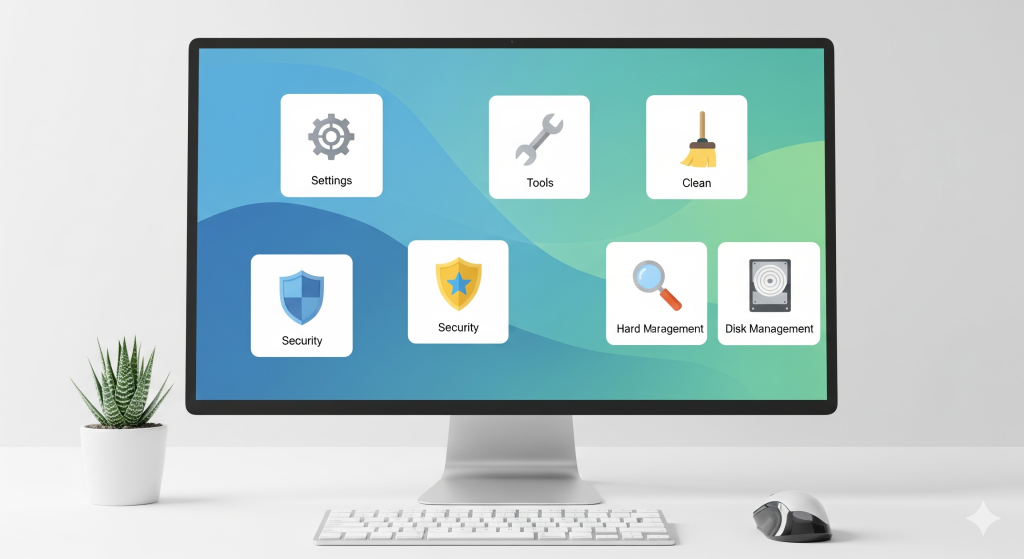
Paso 1: Elimina archivos temporales y basura
El primer paso para limpiar tu sistema es deshacerte de todos esos archivos que Windows y los programas crean y luego olvidan.
- Usa el Limpiador de Disco de Windows: Esta es la herramienta más básica y efectiva.
- Escribe “Limpiador de disco” en la barra de búsqueda de Windows y ábrelo.
- Selecciona la unidad que deseas limpiar (generalmente la C:).
- Haz clic en “Limpiar archivos del sistema”.
- Selecciona todas las casillas que consideres pertinentes (Archivos temporales de Internet, Papelera de reciclaje, Archivos de registro de instalación, etc.) y haz clic en “Aceptar”.
- Vacía la Papelera de Reciclaje: A veces, olvidamos que los archivos borrados se quedan ahí, ocupando espacio. Asegúrate de vaciarla regularmente.
Paso 2: Desinstala programas que no usas
¿Cuántas veces has instalado un programa para probarlo y nunca más lo has vuelto a usar? Estos programas no solo ocupan espacio, sino que también pueden ejecutarse en segundo plano y consumir recursos.
- Cómo hacerlo:
- Ve a Configuración > Aplicaciones > Aplicaciones y características.
- Revisa la lista de programas instalados. Si encuentras alguno que no necesitas, haz clic sobre él y selecciona “Desinstalar”.
Paso 3: Optimiza el inicio de Windows
Muchos programas se configuran para iniciarse automáticamente cuando enciendes tu PC, lo que puede ralentizar significativamente el arranque.
- Gestiona las aplicaciones de inicio:
- Abre el Administrador de tareas (puedes presionar
Ctrl + Shift + Esc). - Ve a la pestaña “Inicio”.
- Aquí verás una lista de programas y su “Impacto de inicio”. Deshabilita los programas que no necesites que se inicien con Windows. Simplemente haz clic derecho sobre ellos y elige “Deshabilitar”.
- Abre el Administrador de tareas (puedes presionar

Paso 4: Mantén tus drivers y Windows actualizados
Las actualizaciones no solo traen nuevas características, sino que también corrigen errores, mejoran la seguridad y optimizan el rendimiento.
- Windows Update: Ve a Configuración > Actualización y seguridad > Windows Update y asegúrate de tener las últimas actualizaciones instaladas.
- Drivers de los componentes: Es crucial tener los drivers de la tarjeta gráfica, el chipset y otros componentes actualizados para garantizar la mejor compatibilidad y rendimiento. Puedes usar herramientas del fabricante de tu hardware (NVIDIA GeForce Experience, AMD Adrenalin, etc.) o el administrador de dispositivos de Windows para verificar y actualizar.
Paso 5: Escanea en busca de malware
El software malicioso no solo pone en riesgo tu información, sino que también puede ralentizar tu equipo al consumir recursos del sistema.
- Usa el antivirus integrado de Windows:Windows Defender (ahora llamado Seguridad de Windows) es una herramienta robusta y gratuita.
- Abre la Seguridad de Windows desde el menú de inicio.
- Ve a Protección contra virus y amenazas y haz un “Examen rápido” o, si tienes tiempo, un “Examen completo”.
Conclusión
Realizar un mantenimiento básico de tu PC con Windows es una tarea sencilla que puede marcar una gran diferencia en el rendimiento. Con solo unos minutos al mes, puedes evitar que tu equipo se vuelva lento y disfrutar de una experiencia más fluida. Si necesitas ayuda con el mantenimiento o la optimización de tus equipos, ¡no dudes en contactar a los expertos de Enetworks! https://www.enetworks.mx
